本教程适用版本:WPS 365 点击免费使用
我们在利用WPS演示文稿进行制作幻灯片的过程当中,对于封面总是感到头痛,不知该如何开始制作?今天我们就来教大家,如何利用形状来制作出简易而不简单的PPT幻灯片封面,看起来活泼明朗,具体怎样操作呢?一起来学习一下吧!
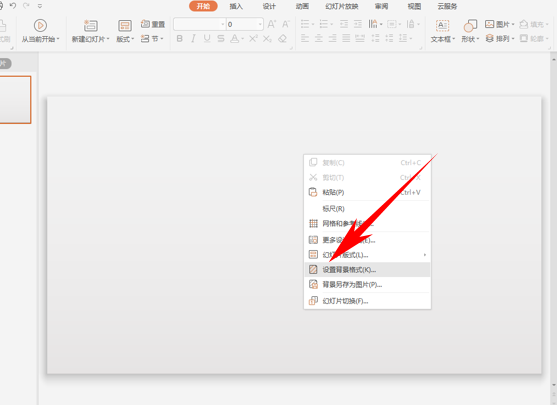 >>免费升级到企业版,赠超大存储空间
弹出填充的对话框,单击纯色填充颜色,选择黄色。
>>免费升级到企业版,赠超大存储空间
弹出填充的对话框,单击纯色填充颜色,选择黄色。
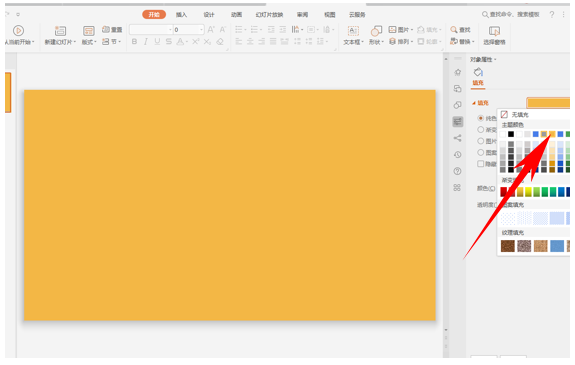 >>免费升级到企业版,赠超大存储空间
然后单击工具栏插入下的形状,选择一个矩形插入到幻灯片当中然后单击设置对象格式,将矩形设置为无填充,然后设置矩形的线条,将线条加粗,如下图所示。
>>免费升级到企业版,赠超大存储空间
然后单击工具栏插入下的形状,选择一个矩形插入到幻灯片当中然后单击设置对象格式,将矩形设置为无填充,然后设置矩形的线条,将线条加粗,如下图所示。
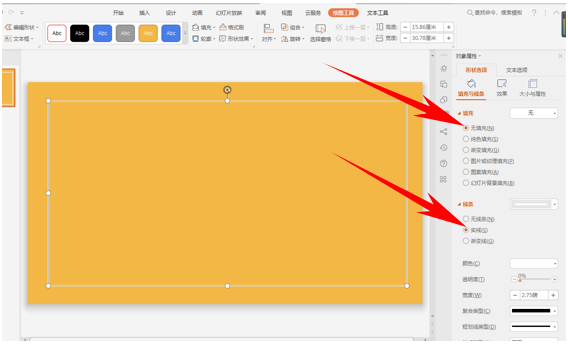 >>免费升级到企业版,赠超大存储空间
然后按照同样的方法给幻灯片添加一个小矩形,填充颜色设置为白色。
>>免费升级到企业版,赠超大存储空间
然后按照同样的方法给幻灯片添加一个小矩形,填充颜色设置为白色。
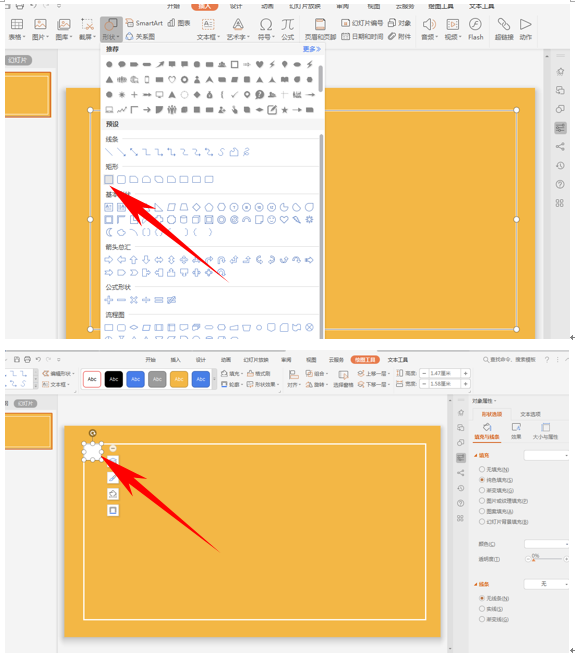 >>免费升级到企业版,赠超大存储空间
如下图所示,将四个小矩形分别放到矩形的四个角上,然后继续添加一个矩形。
>>免费升级到企业版,赠超大存储空间
如下图所示,将四个小矩形分别放到矩形的四个角上,然后继续添加一个矩形。
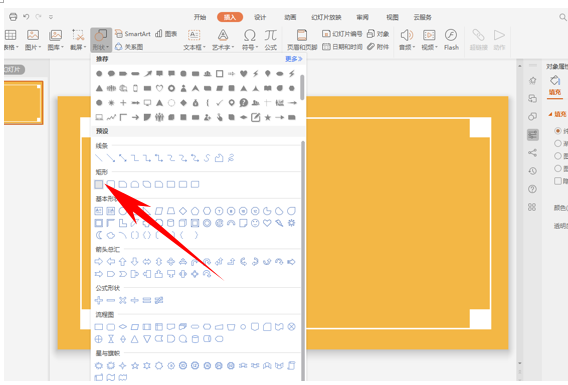 >>免费升级到企业版,赠超大存储空间
将形状添加到幻灯片中央,然后将颜色设置为白色。
>>免费升级到企业版,赠超大存储空间
将形状添加到幻灯片中央,然后将颜色设置为白色。
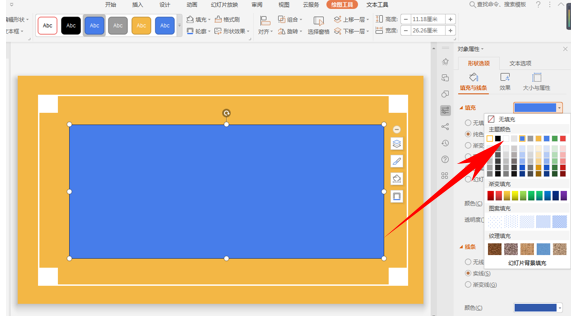 >>免费升级到企业版,赠超大存储空间
然后单击插入下的文本框,下一步我们需要给幻灯片添加加文字。
>>免费升级到企业版,赠超大存储空间
然后单击插入下的文本框,下一步我们需要给幻灯片添加加文字。
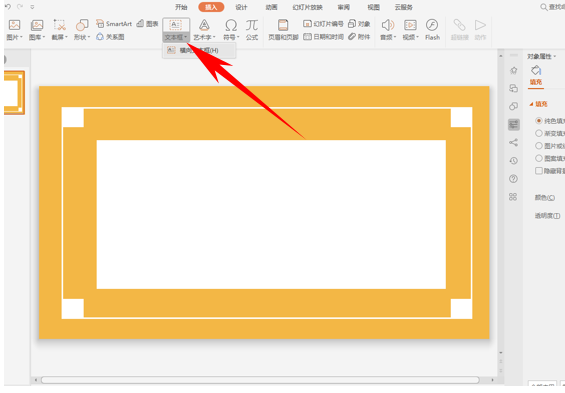 >>免费升级到企业版,赠超大存储空间
插入文本框后,输入我们需要输入的文字,一个基本的幻灯片就做出来了。
>>免费升级到企业版,赠超大存储空间
插入文本框后,输入我们需要输入的文字,一个基本的幻灯片就做出来了。
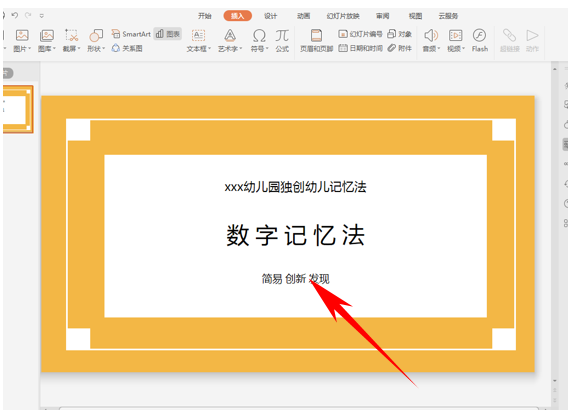 >>免费升级到企业版,赠超大存储空间
这时我们可能会觉得有一些单调,那么我们可以根据内容给幻灯片添加相应的图片,单击插入下的图片,选择来自文件。
>>免费升级到企业版,赠超大存储空间
这时我们可能会觉得有一些单调,那么我们可以根据内容给幻灯片添加相应的图片,单击插入下的图片,选择来自文件。 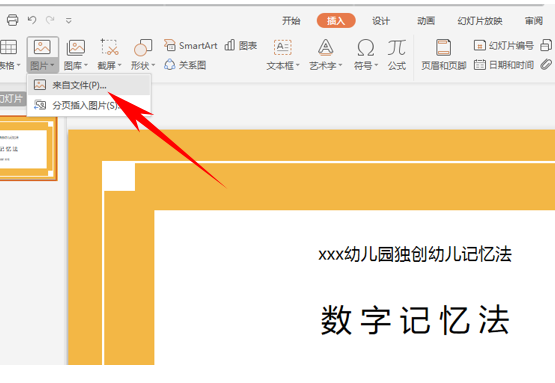 >>免费升级到企业版,赠超大存储空间
选择图片后,单击插入,一个完整的PPT就制作完成了,如下图所示
>>免费升级到企业版,赠超大存储空间
选择图片后,单击插入,一个完整的PPT就制作完成了,如下图所示
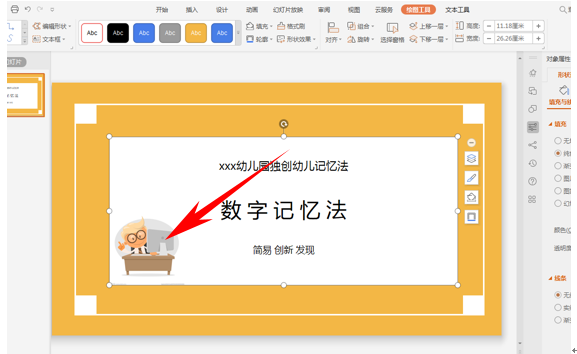 那么在WPS演示文稿当中,利用形状来制作活泼封面的方法,是不是非常简单呢?你学会了吗?
那么在WPS演示文稿当中,利用形状来制作活泼封面的方法,是不是非常简单呢?你学会了吗?
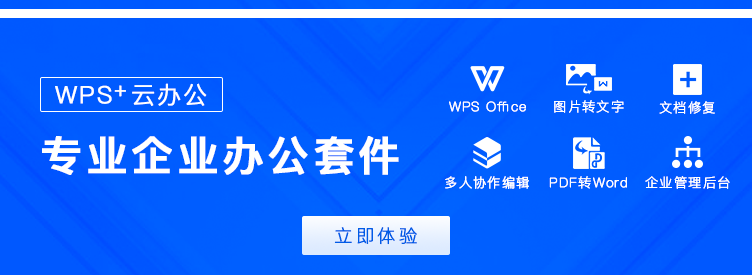
声明:
本站所有文章,如无特殊说明或标注,均为本站原创发布。任何个人或组织,在未征得本站同意时,禁止复制、盗用、采集、发布本站内容到任何网站、书籍等各类媒体平台。如若本站内容侵犯了原著者的合法权益,可联系我们进行处理。

